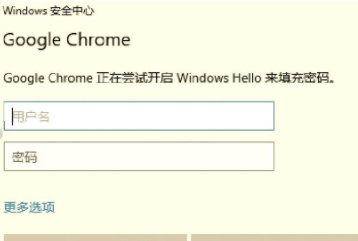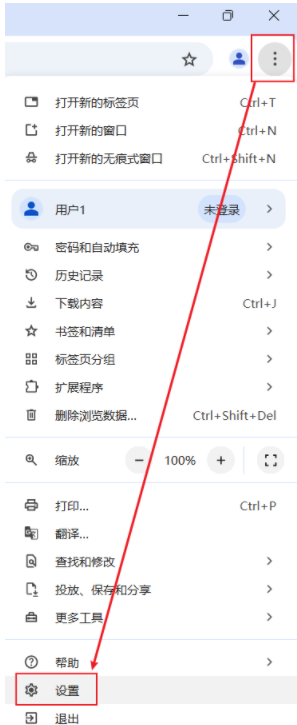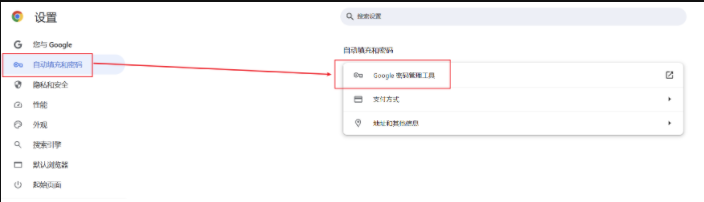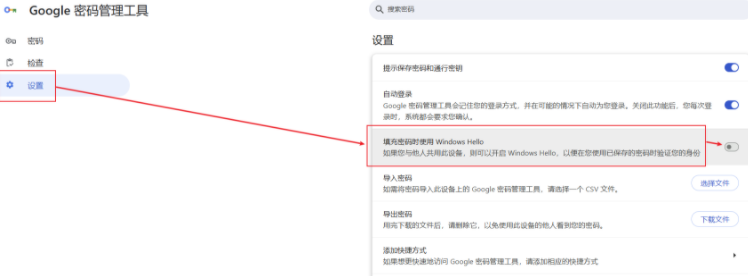“取消谷歌浏览器提示Windows hello认证”的版本间的差异
来自电脑维修知识库
(创建页面,内容为“知识库编号:1019 == '''问题现象''' == Windows安全中心提示 Google Chrome 正在尝试开启Windows Hello 来填充密码,每次在浏览器登...”) |
|||
| 第26行: | 第26行: | ||
关闭上一步选项后,再找个保存的密码网页去打开并尝试选择保存的账号密码,你就会发现已经不需要再输入PIN码了。 | 关闭上一步选项后,再找个保存的密码网页去打开并尝试选择保存的账号密码,你就会发现已经不需要再输入PIN码了。 | ||
| + | |||
| + | [[分类:浏览器]] | ||
2025年1月21日 (二) 02:07的最新版本
知识库编号:1019
问题现象
Windows安全中心提示 Google Chrome 正在尝试开启Windows Hello 来填充密码,每次在浏览器登录后,会提示我记住密码,当下一次再打开登录页时,可以直接选择自动保存的账号密码进行登录,但每次选择时都提示要输入一遍系统的PIN密码
解决方案
我们点击Chrome浏览器右上角的三个竖点的图标,再点击设置项。
在设置页面中找到并打开“自动填充和密码”项,再点击“Google密码管理工具”。
在“Google密码管理工具”页面中,点击“设置”项,在设置项中,把“填充密码时使用 Windows Hello”这项给关掉。点击关掉时会弹窗提示再输入一遍PIN码,输入后即可关闭此选项。
关闭上一步选项后,再找个保存的密码网页去打开并尝试选择保存的账号密码,你就会发现已经不需要再输入PIN码了。